Як виправити Discord Update Failed Infinite Retry Loop Error
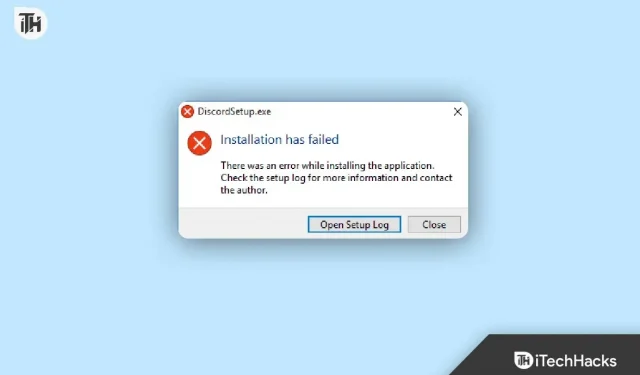
Discord – це програма для спілкування, де користувачі можуть спілкуватися з друзями чи спільнотами, обмінюючись голосом, відео та текстом. Це найпопулярніший додаток у цій категорії, особливо серед геймерів. Як наслідок, у нього мільйони користувачів по всьому світу.
Завдяки постійним оновленням він виправляє помилки та змінює свої функції. Але іноді він застряє на головному екрані, намагаючись оновитися, що, звичайно, дратує користувачів, оскільки вони не можуть отримати доступ до програми.
Отже, якщо ви зіткнулися з такою ж проблемою, продовжуйте читати цей посібник, щоб дізнатися, як легко виправити помилки оновлення Discord у Windows.
Виправити помилку оновлення Discord, помилку нескінченних повторів
Ця помилка виникає, коли користувачі намагаються відкрити програму. І це відбувається в циклі, коли він автоматично намагається оновитися до останньої версії, але не вдається.
Причин цієї помилки оновлення Discord може бути декілька, тому рішення також залежатимуть від них. Проте я поділився кількома виправленнями нижче з простими кроками, які ви можете виконати, щоб легко та швидко вирішити цю проблему.
Перевірте підключення до Інтернету
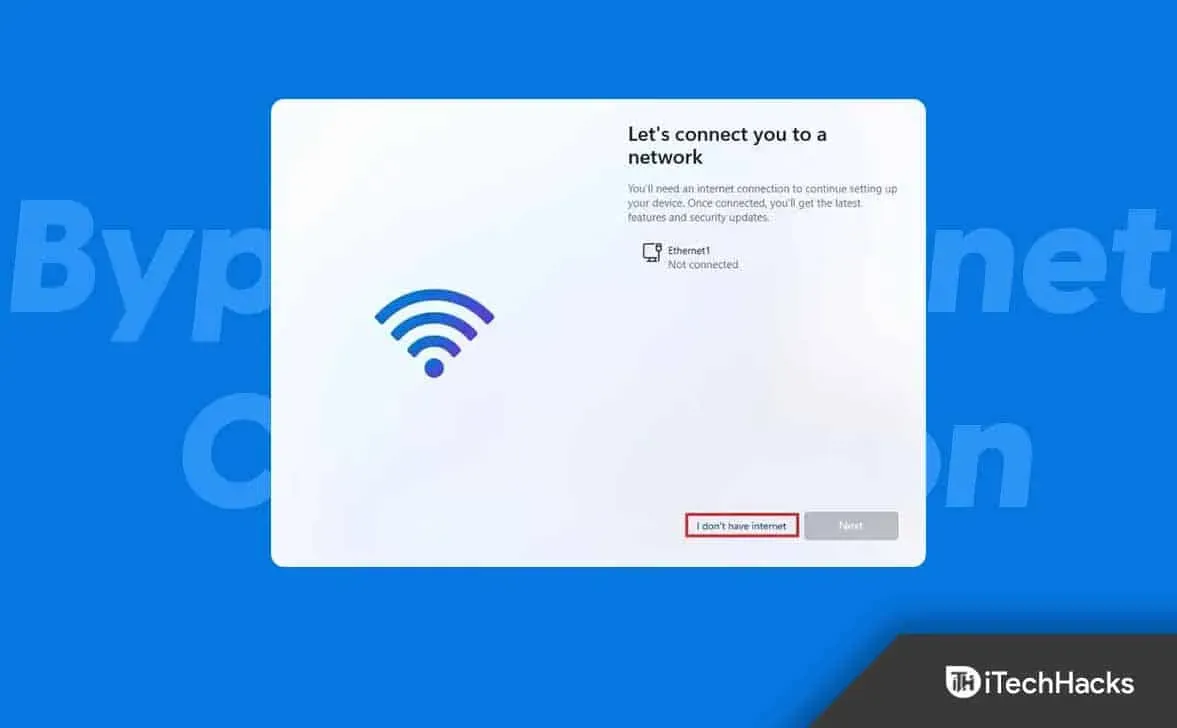
Ваше підключення до Інтернету є першою та найімовірнішою причиною помилки циклу оновлення конфлікту. Отже, спочатку перевірте, чи достатньо у вас швидкості для завершення оновлення.
Щоб перевірити свій статус Інтернету, виконайте такі дії:
- По-перше, вам потрібно перейти в налаштування, тому клацніть піктограму Windows у нижньому лівому куті, а потім — значок шестірні. Ви також можете одночасно натиснути Windowsds + I, щоб відкрити сторінку налаштувань.
- Потім виберіть там опцію «Мережа та Інтернет».
- На лівій панелі виберіть «Статус», щоб побачити, до якої мережі ви підключені та чи вона працює належним чином.
Якщо він не працює належним чином, зв’яжіться з провайдером або перезавантажте маршрутизатор, а потім перевірте, чи проблема все ще виникає.
Запустіть Discord від імені адміністратора
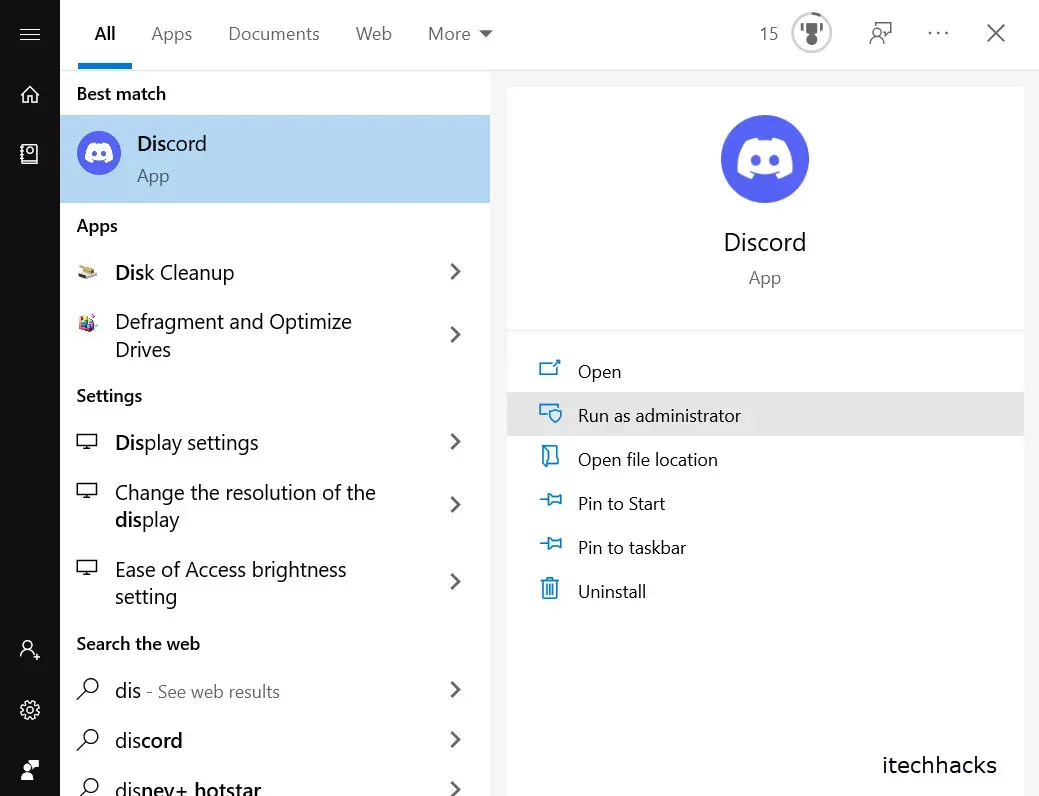
Для внесення змін до оновленого файлу Discord можуть знадобитися права адміністратора. Запуск від імені адміністратора може вирішити проблему з невдалим циклом оновлення Discord.
Якщо ви не знаєте, як це зробити, ось кроки:
- Знайдіть ярлик Discord на комп’ютері або введіть discord у рядку пошуку.
- Потім клацніть по ньому правою кнопкою миші.
- Відкриється багато варіантів; вам просто потрібно натиснути «Запуск від імені адміністратора».
Однак, якщо ви зіткнулися з помилкою, ви завжди можете запустити його як адміністратор, виконавши такі дії:
- Клацніть правою кнопкою миші ярлик Discord.
- Потім виберіть опцію «Властивості» внизу.
- Тепер перейдіть на вкладку «Сумісність».
- Потім установіть прапорець «Запускати цю програму від імені адміністратора» в меню «Налаштування».
- Нарешті натисніть «Застосувати», а потім «ОК».
Перейменувати файл оновлення
Якщо файл оновлення пошкоджено, ви й надалі відчуватимете помилку циклу збою оновлення Discord. Отже, якщо ви перейменуєте файл, Discord не використовуватиме його для оновлення. Замість цього він завантажить новий файл з Інтернету.
Якщо ви не впевнені щодо цього процесу, виконайте такі дії:
- Спочатку клацніть правою кнопкою миші значок Windows і виберіть «Виконати» або одночасно натисніть кнопку Windows + R, щоб відкрити його безпосередньо.
- Потім введіть %localappdata% і натисніть Enter.
- Він покаже вам файли всіх встановлених програм і знайде звідти Discord.
- Усередині файлу знайдіть файл оновлення.
- Перейменуйте його як завгодно.
Вимкніть антивірус
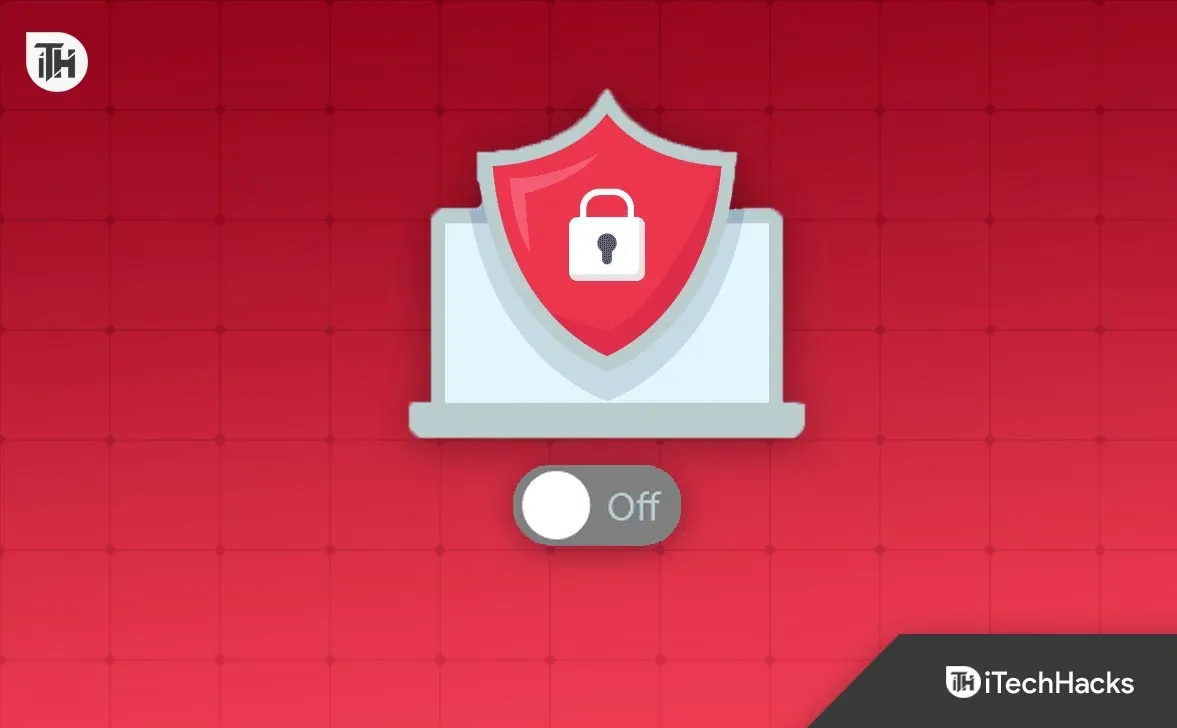
Антивірус може заважати Discord і перешкоджати завантаженню оновлених файлів. Тому вам буде краще тимчасово вимкнути його та перевірити, чи не стикаєтеся ви з помилкою. Якщо ні, то винуватцем була антивірусна програма. А якщо не працює, увімкніть його знову.
Але ви повинні знати, що ця зміна може наражати вашу машину на загрози. Робіть це, лише якщо ви вже знаєте про результати.
Якщо ви не знаєте, як вимкнути антивірус, то ці кроки для вас:
- Спочатку клацніть правою кнопкою миші значок Windows.
- Потім натисніть «Диспетчер завдань».
- Тепер перейдіть на вкладку «Автозавантаження» вгорі.
- Потім знайдіть свій антивірус у списку та клацніть по ньому правою кнопкою миші.
- Нарешті натисніть Вимкнути.
Тепер перезавантажте комп’ютер, щоб він працював належним чином після внесених змін, і перевірте, чи не зіткнулися ви з помилкою.
очистити кеш Discord
Іншою ймовірною причиною помилки циклу оновлення Discord можуть бути пошкоджені файли кешу. Отже, вам слід очистити кешовані файли та перевірити, чи проблема все ще існує.
Ось кроки для цього:
- Спочатку відкрийте програму «Диспетчер файлів», клацнувши піктограму на робочому столі або безпосередньо натиснувши кнопки Windows + E.
- Потім введіть %appdata%\Discord у пошуковий рядок і знайдіть.
- Ви перейдете безпосередньо до папки Discord, де вам потрібно знайти Cache, Code Cache та GPUCache.
- Клацніть їх правою кнопкою миші та видаліть їх по одному.
- Тепер відкрийте кошик і видаліть усі файли кешу.
Перевстановіть Discord
Якщо будь-яке з наведених вище рішень не спрацювало для вирішення проблеми циклу оновлення Discord не вдалося, тоді як остаточне виправлення ви можете спробувати видалити програму Discord зі свого комп’ютера та повторно інсталювати її. Таким чином ви також можете оновити Discord до останньої версії.
Хоча кроки видалення та встановлення прості, у вас можуть виникнути проблеми, якщо ви не робили цього раніше. Отже, щоб зробити це без проблем, виконайте такі дії:
- Спочатку натисніть на значок вікна.
- Потім клацніть значок шестірні, щоб відкрити налаштування, або одразу натисніть одночасно Windows + I, щоб перейти на сторінку.
- Серед доступних варіантів виберіть Програми.
- Він покаже вам усі встановлені програми на вашому комп’ютері, прокрутіть вниз, щоб знайти програму Discord, або ви можете виконати прямий пошук.
- Потім натисніть на його назву.
- Після цього натисніть кнопку Видалити.
- Він попросить вас підтвердити; просто натисніть так.
Discord тепер видалено з ваших вікон. Тож тепер перейдіть до онлайн-магазину Microsoft або на сайт Discord , щоб завантажити його. Після завантаження встановіть його на свій пристрій і спробуйте нову версію.
Висновок
Це були можливі способи виправлення помилки нескінченного циклу повторів Discord. Сподіваюся, один із них вам підійшов. Якщо у вас все ще виникають проблеми, не соромтеся опублікувати свої запитання в коментарях нижче.


Залишити відповідь